Configurar a geração e a pontuação automáticas de oportunidades potenciais
Importante
Este artigo aplica-se apenas ao marketing de saída, que será removido do produto em 30 de junho de 2025. Para evitar interrupções, faça a transição para percursos em tempo real antes desta data. Mais informações: Descrição geral da transição
Grande parte das atividades de marketing está relacionada com a deteção de novas oportunidades potenciais, a sua qualificação e, em seguida, o envio das oportunidades potenciais prontas para vendas aos representantes de vendas. Para o ajudar a identificar as melhores oportunidades potenciais, o Dynamics 365 Customer Insights - Journeys pontua cada uma delas com base em critérios que incluem os detalhes demográficos e o registo de interações de cada oportunidade potencial. Um cliente de oportunidade potencial que satisfaz o perfil demográfico alvo e que interagiu com os materiais de marketing (por exemplo, ao abrir e-mails, registar-se para transferências, navegar pelo seu site ou participar num evento) provavelmente recebe uma pontuação elevada, desde que tenha configurado o seu modelo de pontuação corretamente.
Sugestão
Pode criar qualquer número de modelos de pontuação de oportunidades potenciais, sendo cada oportunidade potencial pontuada de acordo com cada modelo. Isto significa que, se tiver vários modelos, cada oportunidade potencial também terá várias pontuações. Uma oportunidade potencial passa a estar pronta para vendas assim que um modelo produz uma pontuação de pronta para vendas para a mesma.
Para criar um modelo de pontuação de oportunidades potenciais:
Aceda a Marketing de saída>Gestão de oportunidades potenciais>Modelos de pontuação. Deste modo, acede a uma lista dos modelos existentes. Na barra de comando, selecione Novo.
A página Novo Modelo de Pontuação de Oportunidades Potenciais é aberta, apresentando o separador Estrutura. Este estruturador é semelhante a outros estruturadores no Customer Insights - Journeys. É utilizado para construir modelos de pontuação através da criação de uma coleção de pares de mosaico de condição/ação, onde o mosaico Condição estabelece uma condição (tal como e-mail aberto) e o mosaico Ação estabelece como deve a pontuação mudar quando a condição for cumprida (tal como, adicionar 50 pontos).
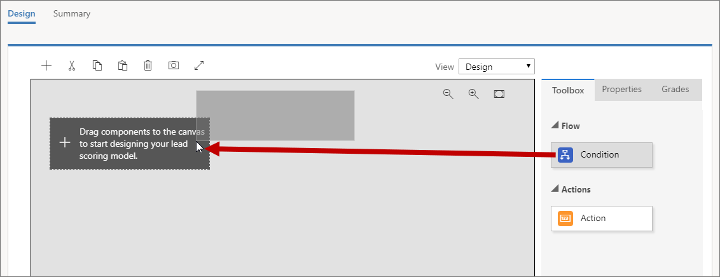
Arraste um mosaico Condição do lado do separador Caixa de ferramentas para a primeira posição na tela.
Quando larga o mosaico, este permanece selecionado e o separador Propriedades será aberto para mostrar as respetivas definições. Neste caso, a única definição é um nome para o mosaico. Vai criar uma condição que verifica qual é a cidade onde o autor da oportunidade potencial vive, por isso, defina o Nome a Apresentar como Localidade.
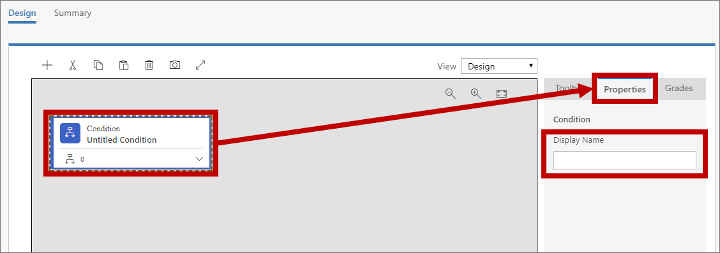
Expanda o novo mosaico Condição escolhendo o botão de expansão no canto inferior direito. Aqui pode ver que o novo mosaico Condição já tem um mosaico Condição subordinado. O mosaico Condição principal simplesmente estabelece um nome para a pilha, enquanto o mosaico subordinado estabelece uma condição lógica. Se a condição subordinada for resolvida como verdadeira, a pontuação da oportunidade será atualizada conforme especificado no mosaico Ação que se segue (irá adicioná-lo dentro de alguns minutos).
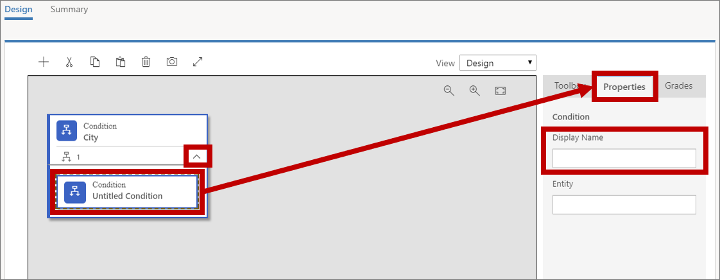
Selecione o mosaico Condição subordinado, abra o separador Propriedades e, em seguida, introduza um Nome a apresentar para o mosaico. Vai aumentar a pontuação para as oportunidades potenciais de Londres, por isso, dê-lhe o nome Cidade de Londres.
Sugestão
Pode adicionar mais condições subordinadas arrastando mais mosaicos Condição para o mesmo mosaico principal. Se efetuar esta ação, todas as condições subordinadas são combinadas com um operador E, o que significa que todas têm de ser avaliadas como verdadeiras para a Ação seguinte ser aplicada.
Selecione no campo Entidade para colocar o ponto de inserção. O Customer Insights - Journeys obtém uma lista de entidades passíveis de pontuação (o que pode demorar alguns segundos) e apresenta-as como uma lista pendente. A lista inclui todas as entidades relevantes que podem ser relacionadas com um registo de oportunidade potencial, bem como a entidade Oportunidade Potencial propriamente dita.
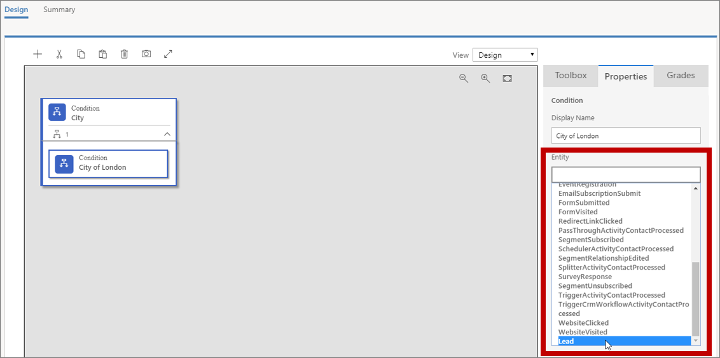
Pretende saber qual é o nome da cidade onde o cliente da oportunidade potencial trabalha, o qual está registado na própria oportunidade potencial, por conseguinte, escolha a entidade Oportunidade Potencial aqui.
Depois de ter escolhido uma Entidade, é adicionada uma caixa Expressão que fornece opções adequadas para essa entidade. Utilize os campos Campo, Operador e Valor aqui para estabelecer uma expressão avaliada como verdadeira, em que Localidade = Londres.
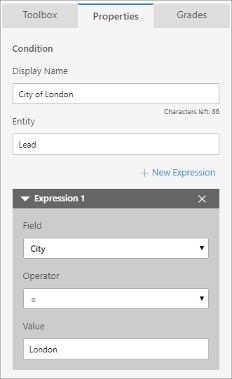
Sugestão
Pode adicionar mais expressões aqui, escolhendo + Nova Expressão. Quando são apresentadas várias expressões, estas são sempre combinadas através de um operador AND e, por isso, todas têm de ser avaliadas como verdadeiras para que a condição seja verdadeira.
Arraste um mosaico Ação do separador Caixa de ferramentas para o espaço imediatamente à direita do mosaico Condição que acabou de configurar.
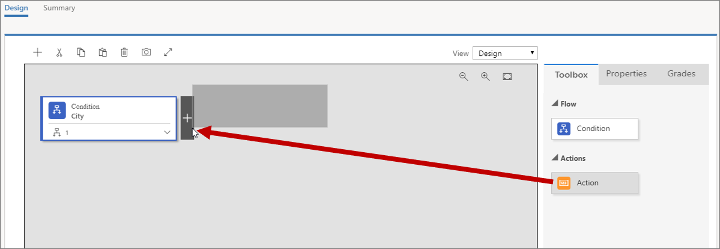
Quando larga o mosaico, este permanece selecionado e o separador Propriedades será aberto para mostrar as respetivas definições. É aqui que define como é que a pontuação de uma oportunidade potencial é alterada quando a Condição é resolvida como verdadeira.
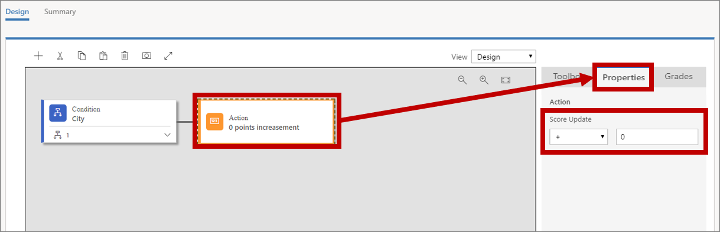
Defina Atualização da Pontuação como +70. A regra atribuirá agora 70 pontos a qualquer cliente de oportunidade potencial a trabalhar em Londres.
Ao utilizar um processo como o que é utilizado para criar a primeira regra, adicione uma nova regra por baixo da primeira e defina-a para atribuir +40 pontos aos clientes de oportunidades potenciais que vivem em Inglaterra (marque a entidade Oportunidades Potenciais, em que País/Região = Inglaterra).
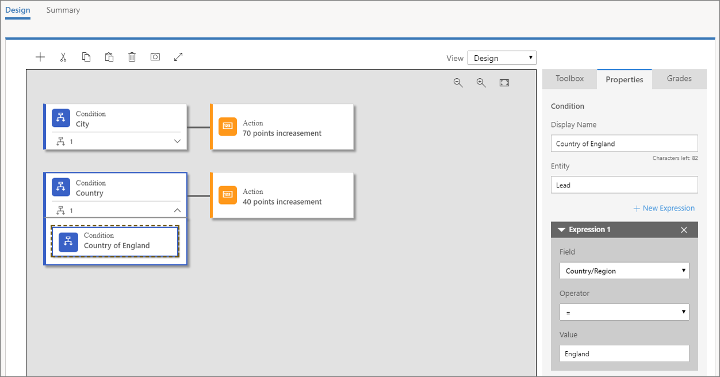
Sugestão
Quando o modelo inclui várias regras, como é o caso desta, cada regra pode afetar a pontuação da oportunidade potencial de forma independente. Por exemplo, o modelo que criou até ao momento irá aumentar a pontuação de uma oportunidade potencial em 110 pontos para clientes de oportunidades potenciais que vivem em Londres, Inglaterra. Da mesma forma, as oportunidades potenciais de Manchester, Inglaterra, irão obter +40 pontos e as oportunidades potenciais de Londres, Ohio, irão obter +70 pontos.
Abra o separador Níveis na coluna mais à direita.
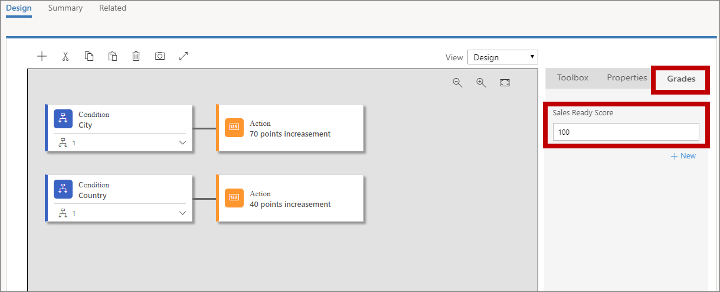
Pode utilizar Níveis para estabelecer uma agenda de níveis associados a cada um dos diversos intervalos de pontuação, mas a mais importante definição aqui apresentada é a Pontuação de Pronta para Vendas. Quando uma oportunidade potencial atinge esta pontuação, o sistema considera-a pronta para vendas (qualificada para marketing) e, como tal, pronta para ser reencaminhada para um representante de vendas para atenção adicional. Vamos supor que qualquer cliente de oportunidade potencial localizada em Londres, Inglaterra, está pronto para vendas, como tal defina esta opção como 100.
Sugestão
Pode adicionar qualquer número de níveis adicionais para ajudar a classificar um cliente de oportunidade potencial de acordo com a pontuação (tal como 0-25=Sem Interesse, 26-60=Interessado, 61-100=Muito Interessado). Escolha + Novo no separador Níveis para adicionar e definir cada nível necessário.
À semelhança dos percursos de cliente, páginas de destino e mensagens de e-mail, a regra de pontuação de oportunidades potenciais tem de estar live antes de produzir qualquer efeito. Para concluir o modelo, efetue o seguinte procedimento:
- Aceda ao separador Resumo e dê um Nome (tal como, "Londres, Inglaterra") à regra.
- Na barra de comando, selecione Guardar para guardar o modelo.
- Na barra de comando, selecione Verificar a Existência de Erros e, em seguida, leia os resultados e corrija os problemas reportados.
- Na barra de comando, selecione Passar a Live para ativar o modelo. O Customer Insights - Journeys executa uma verificação final dos erros e, em seguida, atualiza a Razão do Estado para Passar a Live. Poderá demorar alguns minutos para o processo ser concluído, momento no qual a Razão do Estado será alterada para Live.
Aceda a Marketing de saída>Gestão de Oportunidades Potenciais>Oportunidades Potenciais para abrir uma lista das oportunidades potenciais disponíveis. Na barra de comando, selecione + Nova para criar uma nova oportunidade potencial.
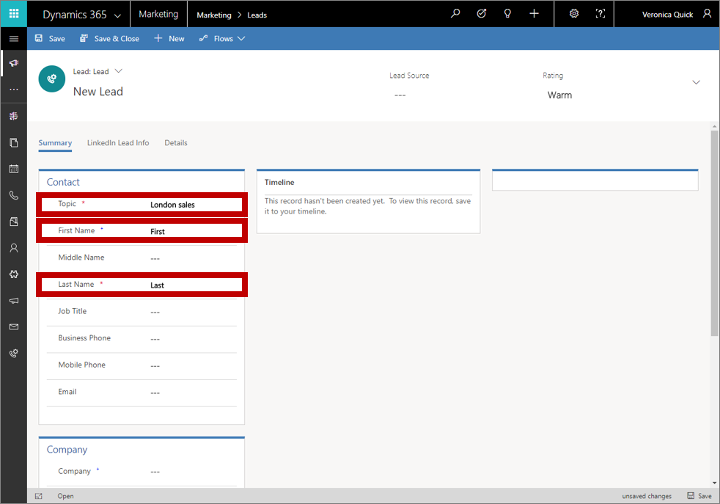
Efectue o seguinte procedimento:
Na secção Contacto, preencha os campos Tópico, Nome Próprio e Apelido. Os valores não são importantes para este exercício.
Na secção Empresa, defina a Localidade para Londres e o País/Região para Inglaterra.
Na barra de comando, selecione Guardar.
Quando é guardada, a página é atualizada, um fluxo do processo de negócio (BPF) é adicionado na parte superior da página e várias novas secções são adicionadas ao corpo.
Escolha o primeiro passo do fluxo do processo de negócio para abrir o menu e, em seguida, faça uma atribuição no campo Contacto Existente?. Escolha um contacto qualquer - aquele que escolher não é importante para este exercício. Em seguida, guarde a oportunidade potencial. O contacto associado é agora listado na secção Intervenientes da oportunidade potencial.
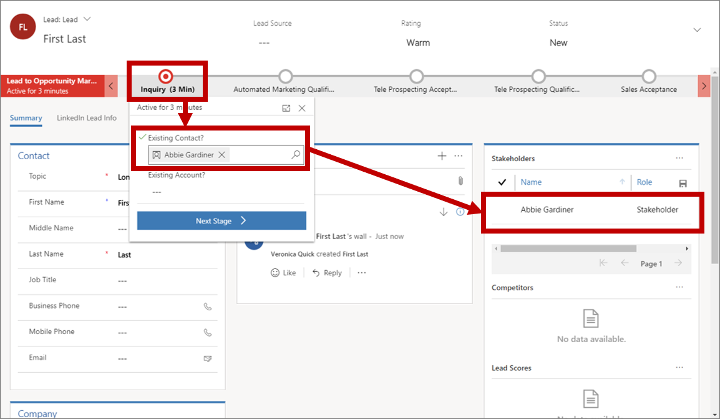
Importante
A pontuação automática das oportunidades potenciais só funciona para as oportunidades potenciais que estão associadas a um contacto. A pontuação falha para oportunidades potenciais que não têm um contacto associado. Além disso, os segmentos no Customer Insights - Journeys só podem incluir contactos, e não oportunidades potenciais, o que significa que só pode endereçar e-mails de marketing a contactos.
Normalmente, as páginas de destino criam um par oportunidade potencial/contacto quando cria um novo contacto ou quando associa novas oportunidades potenciais a contactos existentes quando estes estão disponíveis. Mas quando cria uma oportunidade potencial manualmente, como fez aqui, também tem de a associar a um contacto manualmente para ativar a pontuação de oportunidades potenciais.
Procure a secção Pontuações de Oportunidades Potenciais perto do canto inferior direito da página (poderá ter de se deslocar). Todos os modelos de pontuação de oportunidades potenciais são listados aqui, incluindo o novo modelo. A pontuação poderá demorar alguns minutos a ser calculada, mas depois de ser calculada deverá ver que mostra um valor de 110 pontos.